Wenn Sie sich entscheiden, den Browser aus Yandex auszuprobieren, können Sie sich jedoch schlecht stellen, wie Sie diesen Browser konfigurieren können, dann ist es besser, sich auf die Anweisungen zu beziehen. Wenn Sie auf die falsche Option klicken, riskieren Sie, dass Sie die Arbeit der Anwendung niederschlagen. Natürlich verdienen alle Browser ungefähr einem Prinzip, so dass der neue Benutzer intuitiv verständlich war, wo er drückt und was zu tun ist, doch zu tun, sind einige Funktionen und Einstellungen an völlig anderen Orten des Yandex-Browsers verborgen. Lesen Sie sorgfältig die Anweisungen und Erklärungen in diesem Artikel, um den Browser unabhängig von den Wünschen und Vorlieben unabhängig zu konfigurieren.
So richten Sie die Hauptfunktionen von Yandex-Browser ein
Wenn Sie Ihren Browser zum ersten Mal öffnen, sehen Sie über dasselbe Bild wie auf dem Bildschirm-Bildschirmfolgerung: Sie haben mehrere Registerkarten in der Mitte des Bildschirms, einen schönen Bildschirmschoner und eine Symbolleiste von oben.
- Um mit dem grundlegendsten Setup fortzufahren, finden Sie ein kleines Symbol mit drei Streifen in der oberen rechten Ecke des Programms.
- Klicken Sie auf einmal auf die linke Maustaste.
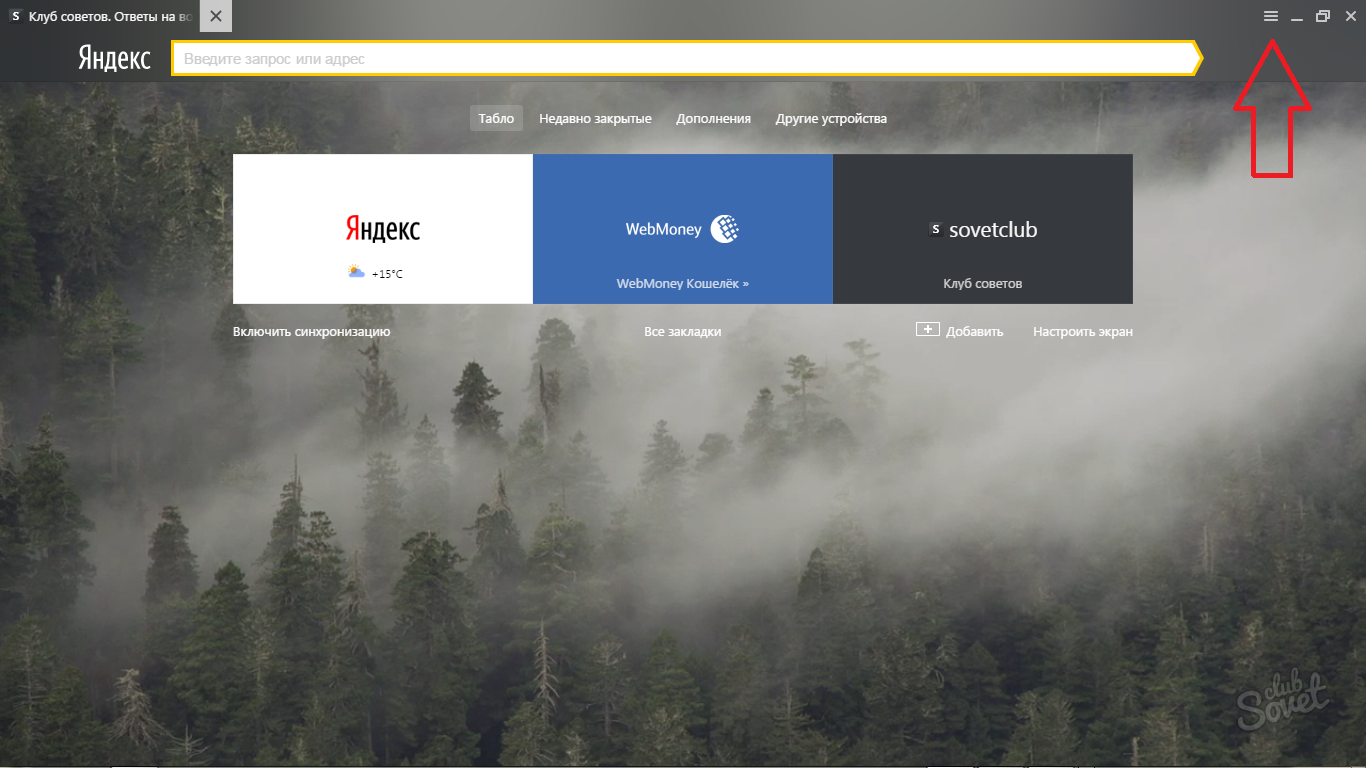
- Sofort sehen Sie das Hauptmenü des Yandex-Browsers. Sie haben viele Möglichkeiten: Anzeigen Ihrer Vergangenheit, Downloads, Bearbeitung von Ergänzungen, Lesezeichen anzeigen. Sie benötigen eine Zeichenfolge "Einstellungen".
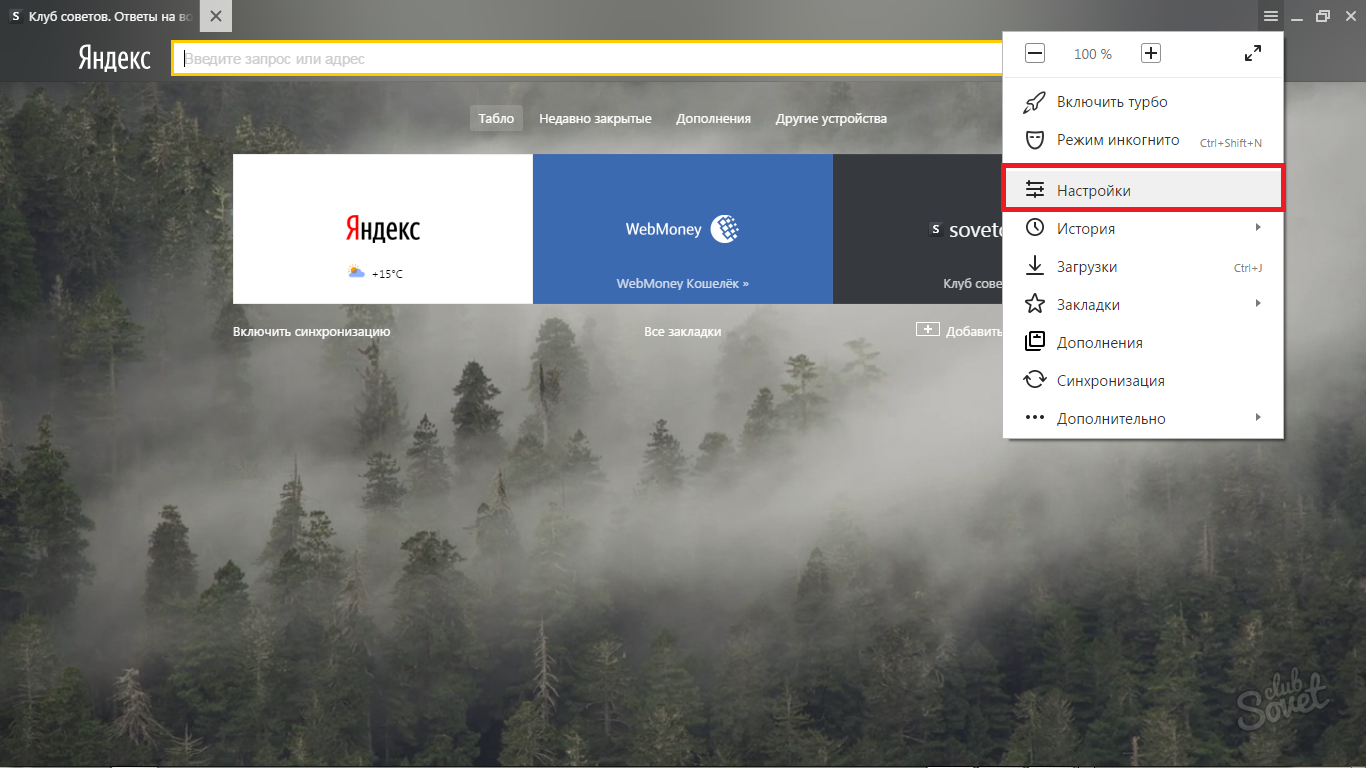
Nach dieser Option können Sie einen Browser debuggen.
- Die erste Zeile wird "Synchronisation" sein. Dies ist eine spezielle Browser-Fähigkeit, mit der Sie nicht alle Einstellungen und Lesezeichen verlieren können, wenn etwas mit dem Computersystem passiert.
- Klicken Sie auf die Schaltfläche "Synchronisation aktivieren", um sie zu verwenden.
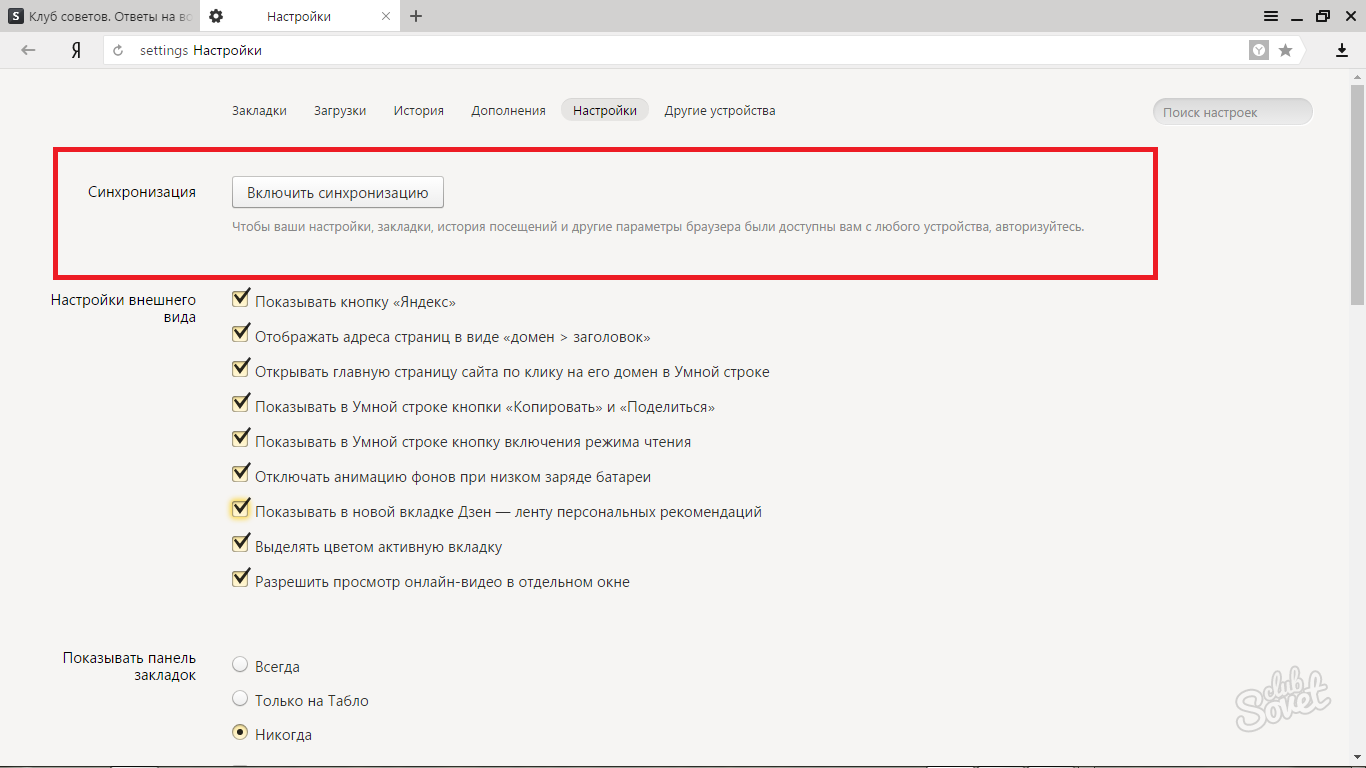
- Es reicht Ihnen, die E-Mail von Yandex einzugeben, um Lesezeichen und Einstellungen zu synchronisieren.
- Wenn Sie keine E-Mails haben, klicken Sie auf die Schaltfläche "Rundenkonto".
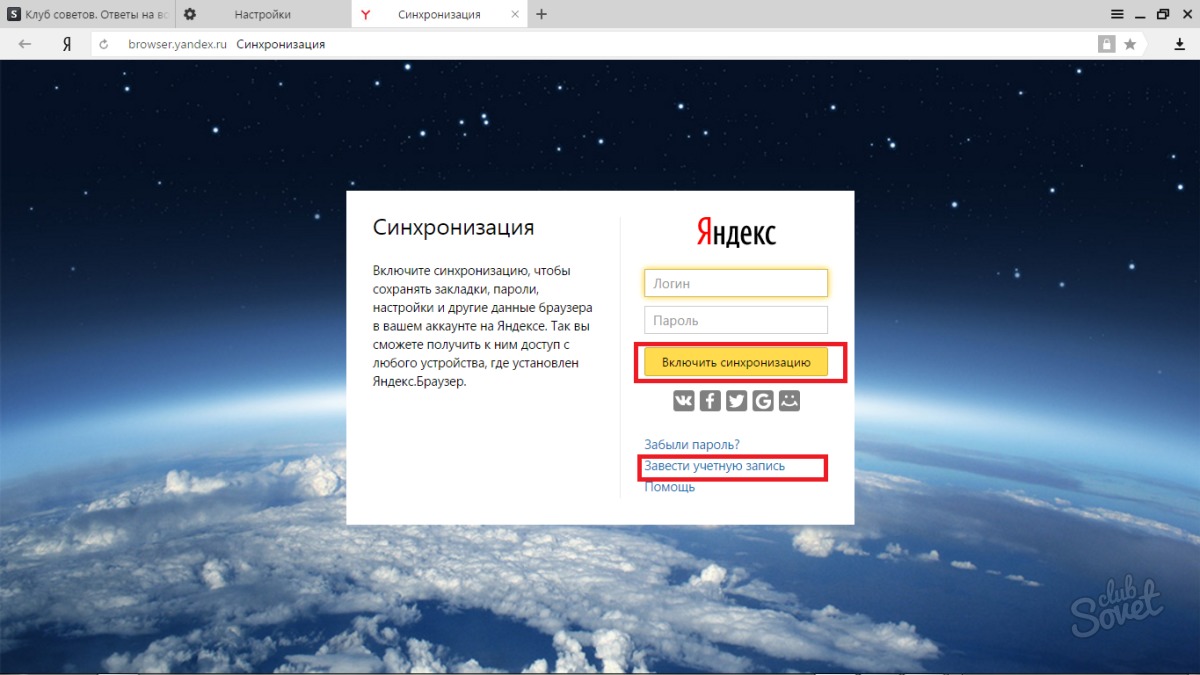
Synchronisierung konfigurieren, in das vorherige Menü mit den Einstellungen zurückkehren. Bevor Sie dort ein großer Block mit dem Namen "Externe Einstellungen" und dem kleineren Block "Lesezeichen anzeigen" werden.
Lesen Sie jede Zeile sorgfältig, um zu verstehen, was er darüber gesagt wird. Hier sind die wichtigsten Zeilen in diesem Menü:
- "Trennen Sie die Animation der Hintergründe mit einer niedrigen Batterieladung" - dieser Artikel ist nicht nur ein dekorativer Charakter. Wenn Sie ein Tätigkeit angeben, sparen Sie die kostbaren Minuten, um Ihre Batterie aufladen.
- "In der neuen DZEN-Registerkarte anzeigen" ist der Fall von jedem Benutzer. Wenn Sie eine neue Registerkarte öffnen, zeigt es Nachrichten und Websites an, die aus Ihren Interessen gebildet werden. Sie können hier ein Tick angeben, um das Zen-Band zu sehen.
- "Durchsuchen des Online-Video-Videos in einem separaten Fenster" - einige Websites fordern eine solche Gelegenheit, also überprüfen Sie das Kontrollkästchen.
Alle anderen Gegenstände sind rein ästhetisch. Der untere Block mit dem Bedienfeld Lesezeichen ist erforderlich, um Ihre gespeicherten Sites anzuzeigen. Wenn Sie die Band immer mit ihnen sehen möchten, setzen Sie den Wert "immer". "Nur auf der Anzeigetafel" wird Lesezeichen im Begrüßungsfenster in das Yandex-Anzeigetafel gestellt.

Es bleibt sehr wenig:
- Wählen Sie sich in der Zeile "Suchen" der von Ihnen verwendeten Suchmaschine aus.
- Was möchten Sie beim Öffnen eines Browsers sehen: Die neuesten Registerkarten oder Anzeigetafel mit Websites? Aktivieren Sie die angegebene Option.
- Aktionen Wenn Sie die Registerkarte schließen, wählen Sie auch.
- Die letzten beiden Punkte - das Erscheinungsbild der Registerkarten. Normalerweise legen Benutzer die Anzeige von Registerkarten von oben aus. Das letzte Element ermöglicht es, dass die Registerkarten verringert werden, wenn Sie sie zu stark eröffnet haben.

Am unteren Rand der Einstellungen sehen Sie die Schaltfläche "Erweiterte Einstellungen anzeigen". Wenn Sie ein unerfahrener Benutzer sind und Angst haben, zusätzlich zu legen, müssen Sie nicht versuchen, zusätzliche Parameter zu konfigurieren. Sie sind standardmäßig in ziemlich bequemen Positionen eingestellt.

So richten Sie Ergänzungen zum Yandex-Browser ein
Viele neue Funktionen können Add-Ons geben: Antiviren, Werbung, Popup-Nachrichten und vieles mehr ausblenden.
- Gehen Sie in den Browsereinstellungen zur Registerkarte "Add-Ons".

- Sie sehen einige Standardeingänge, die direkt auf dieser Seite aktiviert werden können. Lesen Sie die Beschreibungen dieser Werkzeuge, um herauszufinden, was sie tun, und für welche Zwecke sind. Wenn Sie einen von ihnen einschalten wollten, klicken Sie einfach auf die Schaltfläche, in der der "Aus" geschrieben ist oder den Cursor darin ausgibt.

- Um Ihre Ergänzung zu geben, gehen Sie unten auf der Seite und klicken Sie auf den Feld "Erweiterungskatalog für yandex.bauser".

- Sie sehen eine riesige Liste der offiziellen Ergänzungen und Erweiterungen. Um einen von ihnen zu installieren, klicken Sie einfach darauf und klicken Sie auf "Hinzufügen zu Yandex.browser".

So richten Sie Lesezeichen in Yandex-Browser ein
- Sie können Ihre Lieblingsseiten jederzeit spezielle Lesezeichen und Zugriff auf den Zugriff hinzufügen. Dazu müssen Sie zur Site gehen, die Sie speichern möchten. Nächstes achten Sie auf das kleine Asterisk von Grau in der oberen rechten Ecke der Site.

Klicken Sie darauf, und Sie sehen ein kleines Menü.
- Hier können Sie einen Namen für Ihr Lesezeichen festlegen.
- Wählen Sie den Standortpfad "Lesezeichenfenster".
- Klicken Sie nun auf "Fertig stellen".
Ein Sternchen ändert die Farbe auf gelb.

Um Ihre Lesezeichen anzuzeigen, gehen Sie im Menü Einstellungen zurück und bewegen Sie den Cursor in die Zeichenfolge "Lesezeichen".

Sie haben eine Liste dieser Lesezeichen, die Sie ein frühes und kleines Menü erstellt haben.
Klicken Sie auf das Zeichenfolge "Lesezeichen anzeigen".

Bereit. Sie sehen alle Websites, die gespeichert haben.
Um das Panel zu deaktivieren, tun Sie den Algorithmus erneut.

So richten Sie die Anzeigetafel in Yandex-Browser ein
Das einladende Anzeigetafel ist sehr praktisch zu bedienen und hat eine schöne Aussicht. Sie können Zellen mit Websites in der rechten Ecke des Fensters ändern oder löschen.
- Durch Klicken auf das Sperre sperren Sie die Registerkarte und lassen Sie es nicht ändern. Wenn das Sperrsymbol geöffnet ist, ändert die Registerkarte den Inhalt bald.
- Mit dem Gang können Sie den Namen der Zelle und den Standort darin ändern.
- Das Kreuz entfernt den Standort.

- Klicken Sie auf die Schaltfläche "Hinzufügen", um eine neue Site zu erstellen.

- Geben Sie den Namen oder die Adresse der Site ein, wählen Sie es aus der Liste unten aus und klicken Sie auf Fertig stellen.

- Im Menü "Bildschirm konfigurieren" stehen Optionen für schönes Fensterdesign zur Verfügung.

- Wählen Sie einen Bildschirmschoner für sich selbst und bewegen Sie die Zellen in die Anzeigetafel, wie Sie möchten.












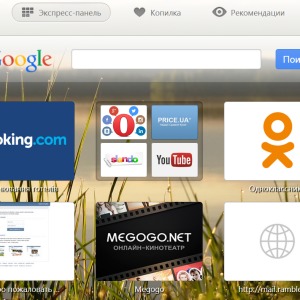



















voywa